活性/非活性なアイコン(Icon)とボタン(Container)をriverpodで状態を監視して作る
概要
riverpodで状態管理して、状態に応じたアイコンとボタンを作成します。
以下、作成イメージです。

※作成したリポジトリ
前提条件
・Flutter(dart)の基本的な書き方が分かる
・riverpodの基本的な書き方が分かる
バージョン
開発時のバージョンです
・Flutter 3.3.8
・flutter_riverpod: ^2.3.1
この記事で伝えたいこと
riverpodで監視している状態に応じたアイコン・ボタンが作成できる
実装
完成コード
要所の解説をします
1.アイコン・ボタンのプロバイダ作成
アイコン・ボタンそれぞれのプロバイダを作成します。
初期値は非活性である「false」を保持します。
それぞれ「iconStateProvider」、「buttonStateProvider」と命名します。
2.状態の監視
ConsumerWidgetでプロバイダを使用できるようにして、「iconStateProvider」と「buttonStateProvider」をwatchします。変数名は「favoriteIconState」と「buttonState」です。
3.状態に応じたUIの宣言
「iconStateProvider」と「buttonStateProvider」の状態に応じたUIを宣言します。
アイコンを「favoriteIcon」ボタンを「button」とし、「favoriteIconState」と「buttonState」の状態に応じて「favoriteIcon」と「button」を変更します。
favoriteIconStateがtrueであればfavoriteIconのカラーがピンク、buttonStateがtrueであれば「活性」という文字のボタンになっていると思います。
4.UIの構築
「favoriteIcon」と「button」を構築したい箇所に記述します。
5.状態の更新
アイコン・ボタンがそれぞれ押下された時の状態の更新をInkWellのonTapで記述します。
まとめ
以上が活性/非活性なアイコンとボタンをriverpodで状態を監視して作る方法です。
InkWellを使うことでデザインの自由度がかなり上げられ、さまざまなデザインのアイコン・ボタンを作ることができると思います。
間違っている点や質問があれば、是非コメントいただきたいです!

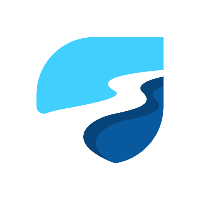

Discussion